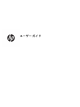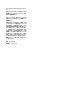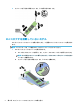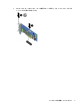User guide
3
インテル Optane メモリーのソフトウェア
のインストール
ここでは、コンピューターにインテル Optane メモリーのソフトウェアおよびドライバーをインス
トールする手順について説明します。
BIOS セットアップ ユーティリティを使用して Optane メモリーを有効にしてから、インテル ラピッ
ド・ストレージ・テクノロジー ソフトウェアで Optane メモリーを有効にする必要があります。
注記:インテル Optane メモリーを取り付け、ソフトウェア ドライバー パッケージをインストールす
る前に、システム ボードの BIOS をバージョン 02.06 以降に更新する必要があります。お使いの製品
に対応する最新の BIOS を確認するには、HP のサポート Web サイト、http://www.hp.com/jp/support/ に
アクセスしてください。画面の説明に沿って、お使いの製品を検索し、ダウンロード用プログラムを
探します。
BIOS セットアップ ユーティリティでインテル Optane を有効にするには、以下の操作を行います。
1. BIOS セットアップ ユーティリティにアクセスするには、コンピューターを再起動し、F10 を繰り
返し押して、セットアップに移行します。
2. [Advanced](詳細設定)→[System Options](システム オプション)→[Congure Storage Controller
for Intel Optane
](インテル Optane 用ストレージ コントローラーの構成)の順に選択します。
注記:
BiosCongUtility.exe または WMI BIOS 設定コマンドを使用して、プログラムで Optane メモ
リーを構成できます。
3. コンピューターを再起動します。
重要:
インテル Optane メモリーを取り付けた後に、BIOS を 02.06 よりも古いバージョンに戻すと、
インテル Optane メモリーは無効となり、システムが起動できなくなる可能性があります。
インテル ラピッド・ストレージ・テクノロジーのソフトウェ
ア/ドライバーのインストール
ここでは、インテル ラピッド・ストレージ・テクノロジー ユーザー インターフェイスを使用して、
インテル Optane メモリーのアプリケーションをインストールし、設定する手順の概要について説明
します。
重要:
ソフトウェア/ドライバーをインストールする前に、BIOS をバージョン 02.06 以降に更新してく
ださい。
1. HP のサポート Web サイト、http://www.hp.com/jp/support/ にアクセスして、最新の[インテル ラ
ピッド・ストレージ・テクノロジー
]ソフトウェア/ドライバーを選択します。
2. setupRST.exe を実行して、初期設定のままインストールします。
3. コンピューターを再起動します。
6
第 3 章 インテル Optane メモリーのソフトウェアのインストール